
INHOUDSOPGAWE:
- Outeur John Day [email protected].
- Public 2024-01-30 07:25.
- Laas verander 2025-01-23 12:53.


Onlangs het ek 'n goedkoop 1.3 IPS TFT -skerm teëgekom. Dit het 'n baie hoë resolusie van 240x240 pixels en 'n baie hoë pixeldigtheid as gevolg van sy klein grootte. Dit is 'n IPS -paneel, IPS staan vir InPlane Switching. Dit is 'n hoër tipe LCD -skerms met uitstekende kykhoeke en beter kleurweergawe as tradisionele LCD's van TFT+TN/CSTN. Daarom is dit een van my gunsteling LCD's.
Dit gebruik die SPI -koppelvlak om met die mikrobeheerder of 'n SOC te kommunikeer.
Standard SPI gebruik 4 drade om te kommunikeer:
1) MOSI -> Master Out Slave In
2) MISO -> Master In Slave Out
3) SCK -> Seriële klok
4) CS/SS -> Chip Select/Slave Select
Die SPI laat verskeie toestelle op die bus toe en die aktiewe toestel word gekies deur die chip -kieslyn LOW te trek. Op die skerm is daar nie 'n chip -lyn wat na die opskrifte uitgebreek is nie.
U kan vra waarom u die CS -lyn wil inbraak? Dit hang af van die toepassing. As u die skerm as die enigste toestel op die SPI -bus het, is dit goed. Die skerm sal steeds werk, maar as u 'n ander toestel op die SPI -bus wil gebruik, soos 'n SD -kaartadapter, is u gelukkig omdat hulle beide afsonderlike CS -lyne benodig om met die slawe -toestel te praat. Daarom gaan ons die CS -lyn uit die module haal.
Hierdie module het in totaal 7 penne:
1) BLK = agtergrond
2) D/C = Data/Command
3) RES = Herstel
4) SDA = Serial Data of SPI MOSI
5) SCL = Serial Clock of SPI SCK
(Moenie deurmekaar raak met die I2C -penne SDA en SCK nie, hierdie skerm is nie I2C nie.)
6) VCC (3.3V)
7) Grond
Deur die BLK -pen aan VCC te koppel, kan ons die LED -agtergrond van die skerm aktiveer, maar hierdie pen is nutteloos, tensy u die agtergrond deur sagteware wil beheer. Maar ons kan hierdie ekstra pen as 'n CS -pen gebruik deur die spoor van die lint van die LCD te verwyder.
Voorrade
1) Skerp mes of mes.
2) Soldeerbout
3) Jumperdraad of draaddraad (> 28AWG)
4) Warm lijmpistool (opsioneel)
Stap 1: Onderbreek eerste spoor
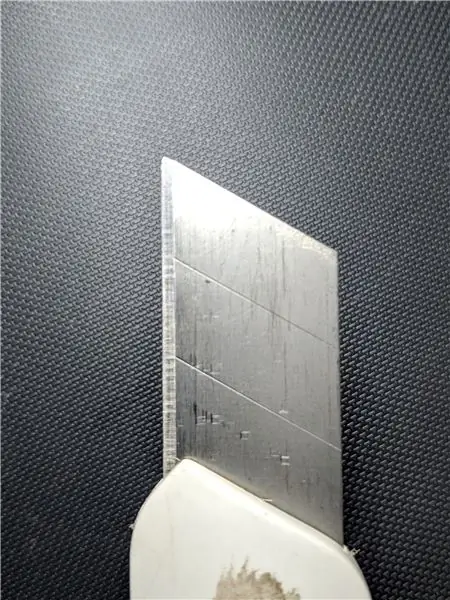


Kry eers 'n skerp snyer. Sny dan die spoor soos op die foto getoon. Doen dit versigtig, aangesien die skerm broos is en moenie toelaat dat die snyer gly en die lintkabel beskadig nie. Nadat u die spoor onderbreek het, moet u seker maak dat die BLK -pen losgemaak is van die weerstand R2 onder hierdie spoor met behulp van multimeter in die kontinuïteitsmodus.
Stap 2: Voeg soldeerkussings by
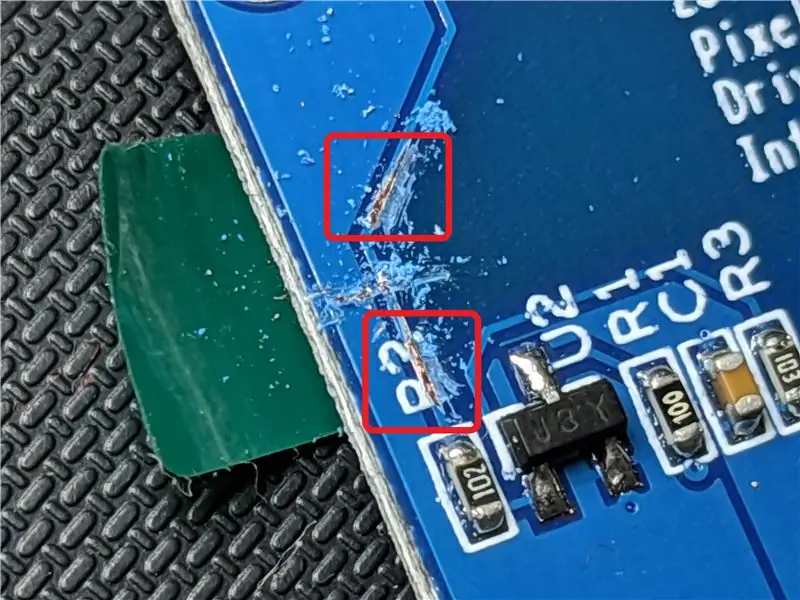


Weereens, met behulp van die snyer, skraap die soldeermasker versigtig weg op die drie plekke op die foto. Wees versigtig om nie die naburige spore bloot te stel nie; dit sal die soldering later moeiliker maak. Skraap dit totdat jy die koper sien. Dit moet groot genoeg wees om die jumperdrade te soldeer wat ons later sal soldeer.
Bind dan hierdie blootgestelde koperblokkies met 'n bietjie vars soldeersel.
Stap 3: Onderbreek tweede spoor

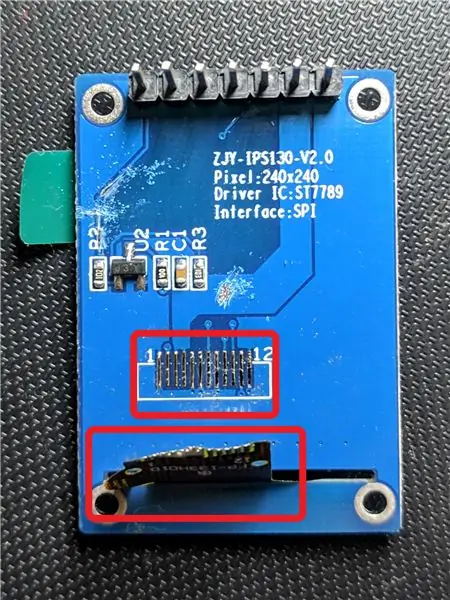
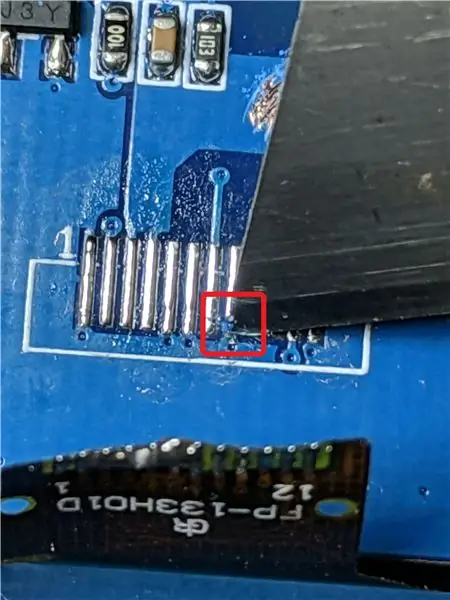
Ek beveel aan dat u 'n temperatuurbeheerde yster vir die volgende stap gebruik. Stel die yster op ongeveer 350C om te voorkom dat klein soldeerblokkies vir die LCD breek. Ek gaan my betroubare TS100 hiervoor gebruik. Voeg 'n bietjie vars soldeer by die lintverbindingsblokkies. En van die een kant af, trek die lint liggies opwaarts om die soldeersel een vir een te verwyder. Wees baie saggeaard! Hierdie lint is baie broos. as u dit te veel buig, sal die interne spore breek. Nadat u die lint verwyder het, sny u die spoor van die vyfde spoor van die linkerkant af. Dit is ons CS -lyn, permanent gekoppel aan GND. Sny langs die onderkant van die spoor uit die grondvloeivulsel. Maak seker dat dit na die onderbreking van die GND -pin losgemaak is.
Nadat dit klaar is, herbind die lint aan die printplaat en kontroleer alle verbindings met 'n multimeter.
Stap 4: Voeg jumperdrade by


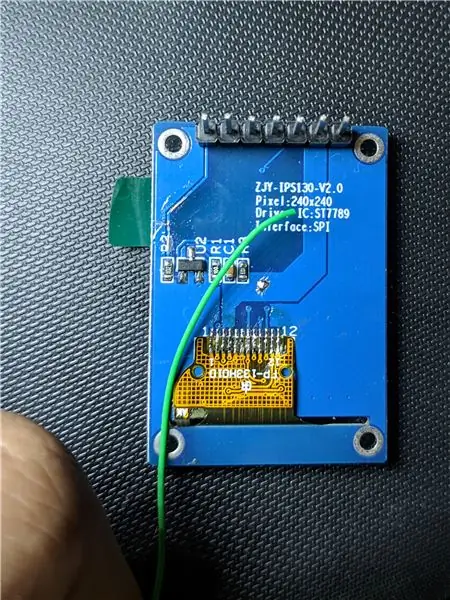
Kry 'n paar fyn draaddrade (soliede kern word aanbeveel) en maak die gestroopte punte vas. Koppel een draad van die BLK Header -spoor aan die CS -spoor van die lint en een draad van VCC na die agtergrondspoor.
Dit verbind die agtergrond met VCC en koppel die gratis kop aan CS.
Voeg 'n bietjie warm gom op die drade en verbindings by nadat u dit nagegaan het.
Stap 5: Toets:)
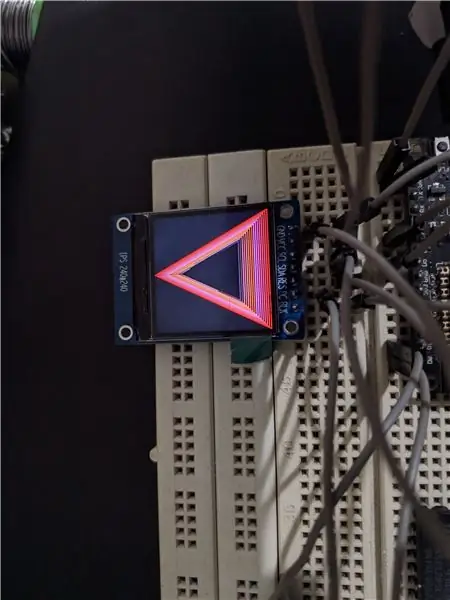
Toets die TFT met u gunsteling MCU.
Adafruit ST77XX -biblioteek
Adafruit GFX -biblioteek
Aanbeveel:
Hoe om 'n interaktiewe bot in onenigheid by te voeg: 6 stappe

Hoe om 'n interaktiewe bot in onenigheid by te voeg: in hierdie tutoriaal gaan ek wys hoe u 'n eie interaktiewe bot kan maak wat met 'n paar kommando's werk. Discord is 'n Skype/Whats-app sosiale media-app wat gamers bymekaar bring. Hulle kan 'n eie kanaal hê, kyk watter speletjie elke lid speel
ESP32 en ST7789 135x240 LCD -skerm: 3 stappe

ESP32 en ST7789 135x240 LCD -skerm: hoe om 'n ST7789 -skerm aan te sluit op 'n ESP32 -bord. Ek het met ander skerms geëksperimenteer, en dit was 'n bietjie moeilik om aan die gang te kom. Hopelik sal hierdie bedradingsdiagram en kode ander help
Hoe om 'n tabel te skep en in te voeg en ekstra kolomme en/of rye by die tabel in Microsoft Office Word 2007 te voeg: 11 stappe

Hoe om 'n tabel te skep en in te voeg en ekstra kolomme en/of rye by die tabel in Microsoft Office Word 2007 te voeg: het u al ooit baie data gehad waarmee u werk en by uself gedink … " hoe kan ek alles maak van hierdie data beter lyk en makliker verstaanbaar is? " As dit die geval is, kan 'n tabel in Microsoft Office Word 2007 u antwoord wees
"Ready Maker" - Beheer oor die "Lego Power Functions" -projek: 9 stappe

"Ready Maker" - Beheer oor "Lego Power Functions" -projek: Leer hoe om Lego " Power -funksies " komponente met Arduino -bord en bou u projek in die " Ready Maker " redakteur (geen kode nodig nie) om u model op afstand te beheer
Wallace outonome robot - Deel 4 - Voeg IR -afstand en "versterkersensors" by: 6 stappe

Wallace Autonomous Robot - Deel 4 - Voeg IR -afstand- en "Amp" -sensors by: Hallo, vandag begin ons met die volgende fase om Wallace se vermoëns te verbeter. Ons probeer spesifiek die vermoë om hindernisse op te spoor en te vermy met behulp van infrarooi afstandsensors, en ook voordeel te trek uit die Roboclaw-motorbestuurder se vermoë
